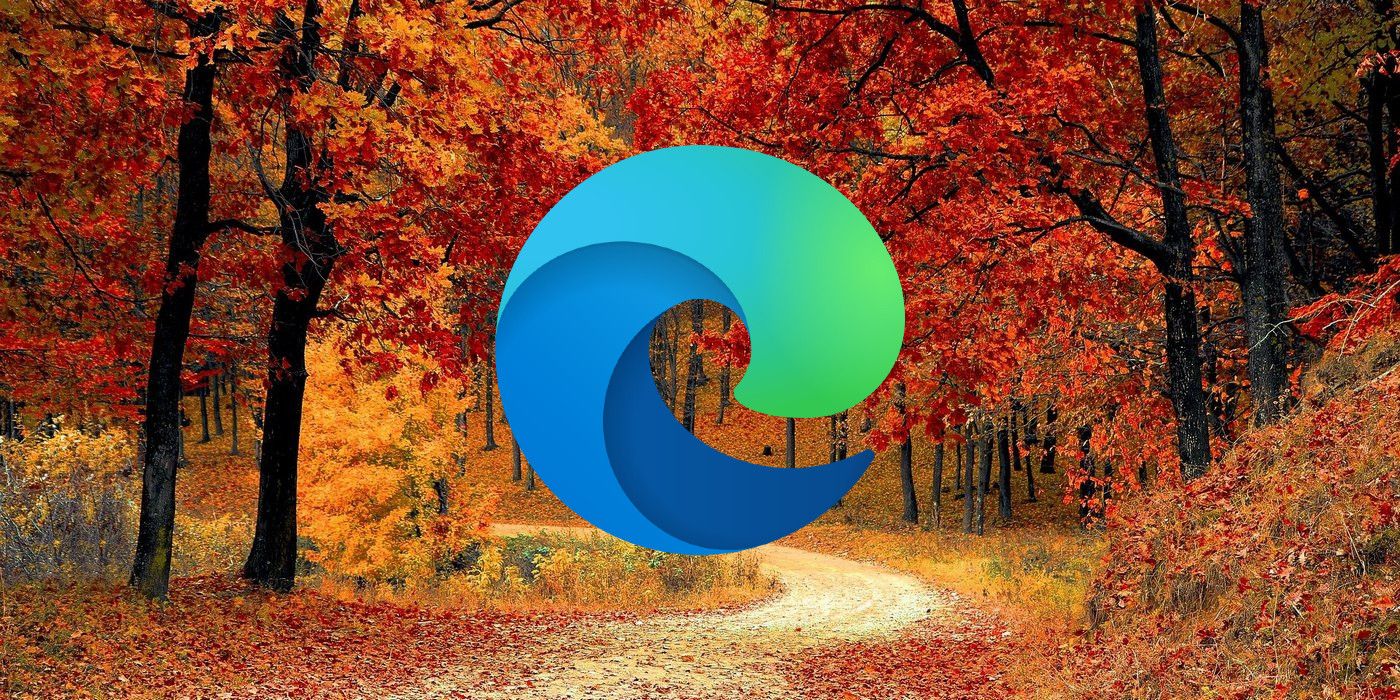Microsoft borda inclui um botão do Bing no canto superior direito que permite aos usuários acessar o novo Bing com inteligência artificial diretamente do navegador da web. A Microsoft anunciou seu Bing baseado no ChatGPT em fevereiro, em um movimento que muitos acreditavam que poderia finalmente tornar o serviço de busca da empresa mais competitivo em relação ao Google. O recurso, no entanto, ainda está em acesso antecipado, o que significa que as pessoas precisam entrar em uma lista de espera para poder experimentá-lo.
O botão Bing ‘Discover’ no Microsoft Edge deve ajudar os usuários com suas consultas de pesquisa, oferecendo acesso rápido ao Pesquisa do Bing infundida com ChatGPT. No entanto, para alguns, pode ser uma distração indesejada que afeta negativamente a produtividade. A boa notícia é que o recurso pode ser facilmente removido do Microsoft Edge. A partir da versão 113, o navegador inclui um método GUI simples que permite aos usuários remover o botão com alguns cliques simples. As versões anteriores do navegador também permitem que os usuários removam o recurso, mas isso deve ser feito por meio de um hack de registro.
Remova o botão Bing do Microsoft Edge
Para remover o botão ‘Discover’ do Bing no Microsoft Edge, abra o navegador e clique no botão de menu (três pontos) no canto superior direito. Agora vá para ‘Configurações’ no menu suspenso e, em seguida, selecione o ‘Barra Lateral’ opção no painel esquerdo. agora sob ‘Configurações específicas do aplicativo,’ clique ‘Descobrir.’ Finalmente, basta desligar o interruptor ao lado de ‘Mostrar Descobrir’ para se livrar do botão Bing do Microsoft Edge. Para recuperá-lo, basta refazer as etapas e ativar a alternância.
Nas versões anteriores do Edge (versões 111 e 112), não há como desativar o botão Bing em Configurações. Em vez disso, os usuários precisam editar o Registro no Windows e executar um comando no Mac e no Linux. Começando com o Windows, abra o editor do Registro procurando por ‘registro’ (sem aspas) no menu Iniciar do Windows e, em seguida, selecionando ‘Editor de Registro.’ Agora navegue até ‘HKEY_LOCAL_MACHINE\SOFTWARE\Políticas\Microsoft’ usando o painel esquerdo, clique em um espaço em branco no painel direito no ‘Microsoft’ pasta e selecione ‘Novo > Chave.’
Nomeie a nova chave ‘Borda’ (sem aspas) e, na subpasta Edge recém-criada, clique com o botão direito do mouse e selecione ‘Novo > DWORD.’ Diga ‘HubsSidebarEnabled.’ Agora clique com o botão direito em ‘HubsSidebarEnabled,’ selecionar ‘Modificar,’ e defina os dados do valor para ‘0’ (sem aspas). Bater ‘OK’ quando terminar. Abra o Microsoft Edge, digite ‘borda://política’ (sem aspas) na barra de endereços e pressione Enter. Por fim, clique em ‘Recarregar Políticas’ para se livrar do botão e da barra lateral do Bing.
Em um Mac, abra o aplicativo Terminal, copie/cole o seguinte comando: ‘open -n -a “Microsoft Edge” –args –disable-features=msEdgeSidebarV2’ (sem aspas) e pressione Enter. O botão Bing não estará mais visível na próxima vez que o Microsoft Edge for aberto. No Linux, abra um terminal e execute o seguinte comando: ‘microsoft-edge-stable –disable-features=msEdgeSidebarV2’ (sem aspas) para se livrar do botão Bing de Microsoft borda.
Fonte: Microsoft